Du kan trykke på [Skift] for hvert element for at ændre papirtypeoplysningerne.
For C7100-serie, når [Add to Favorites] er valgt, føjes det registrerede brugerdefinerede papir til listen over papirtyper sorteret efter favoritter på skærmen Indstillinger for papirtypestyring. Registrering af ofte anvendte papirtyper
[Detaljer/Redigér]-skærmbilledet
Skærmen [Detaljer/Redigér] vises, når du trykker på [ Indstillinger/Registr.]
Indstillinger/Registr.]  [Præferencer]
[Præferencer]  [Papirindstillinger]
[Papirindstillinger]  [Adm.indstillinger for papirtype], vælg papirtypen, og tryk på [Detaljer/Redigér].
[Adm.indstillinger for papirtype], vælg papirtypen, og tryk på [Detaljer/Redigér].
Du kan kontrollere og ændre papirtypeoplysningerne på denne skærm.
 Indstillinger/Registr.]
Indstillinger/Registr.]  [Præferencer]
[Præferencer]  [Papirindstillinger]
[Papirindstillinger]  [Adm.indstillinger for papirtype], vælg papirtypen, og tryk på [Detaljer/Redigér].
[Adm.indstillinger for papirtype], vælg papirtypen, og tryk på [Detaljer/Redigér]. Du kan kontrollere og ændre papirtypeoplysningerne på denne skærm.
*Du kan ikke ændre de papirtypeoplysninger, der er registreret som standard.
* Du kan også kontrollere og ændre papirtypeoplysningerne på den samme skærm, der vises i Remote UI (Brugerinterface til fjernbetjening). Administration af maskinen fra en computer (Remote UI (Brugerinterface til fjernbetjening))
* Du kan også kontrollere og ændre papirtypeoplysningerne på den samme skærm, der vises i Remote UI (Brugerinterface til fjernbetjening). Administration af maskinen fra en computer (Remote UI (Brugerinterface til fjernbetjening))
For C5100-serie kræves rettigheder som administrator eller enhedsadministrator.
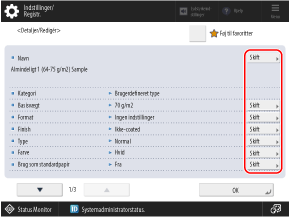
VIGTIGT!
Hvis følgende oplysninger afviger fra oplysningerne om det papir, der faktisk skal bruges, kan der opstå et papirstop eller printproblem.
[Basisvægt]
[Finish]
[Type]
[Farve]
[Navn]
Du kan ændre en papirtypes navn.
[Basisvægt]
Du kan ændre gramvægten.
[Format] (kun C7100-serie)
Du kan indstille papirstørrelsen.
[Finish]
Du kan ændre papirets overfladekvalitet (såsom fint papir og genbrugspapir).
[Type]
Du kan ændre papirets egenskaber (såsom faneark og kuverter).
[Farve]
Du kan ændre papirfarven.
[Brug som standardpapir]
Indstil det til [Til], når du bruger papir med et logo eller andet grafisk design.
*Det ilagte papir med denne indstilling indstillet til [Til] vil ikke blive valgt automatisk i følgende tilfælde:
Når indstillingerne er konfigureret, så den papirtype, der skal bruges, vælges automatisk til udskrivning
Hvis [Automatisk valg af papirkilde] er indstillet til [Til] og [Overvej papirtype] er indstillet til [Fra] til kopiering [Automatisk valg af papirkilde]
* Når du ilægger papir med denne indstilling indstillet til Til, skal du være opmærksom på retningen, og hvilken side der vender opad. Retning for ilægning af papir med et logo
[2. side af 2-sidet side]
Indstil det til [Til], når du registrerer papir med bagsiden allerede udskrevet.
[Justér billedplacering]
Du kan justere printpositionen, når de udskrevne billeder flyttes. Sådan justeres printpositionen
[Justér krybningskorr.]
Du kan justere mængden af krybning (flytning) for hvert ark papir, så de indvendige sider ikke kryber ud, når det lagdelte papir halvfoldes.
Når du laver et ryghæftet hæfte med brugerdefineret papir, hvor [Justér krybningskorrektion (Fortrængning)] udføres automatisk, udføres korrektionen ifølge den korrektionsmængde, der er indstillet for denne indstilling.
Når du laver et ryghæftet hæfte med brugerdefineret papir, hvor [Justér krybningskorrektion (Fortrængning)] udføres automatisk, udføres korrektionen ifølge den korrektionsmængde, der er indstillet for denne indstilling.
*Se følgende for oplysninger om [Justér krybningskorrektion (Fortrængning)]:
[Brug blæser t/papiradsk.] (kun C7100-serie)
Hvis du ikke ønsker at bruge blæseren til papiradskillelse, skal du indstille denne til [Fra].
[Tilpas Niveau f/blæser t/papiradsk.] (kun C7100-serie)
Du kan ændre luftmængden på blæseren til papiradskillelse ifølge de problemer, der opstår. For yderligere oplysninger om justeringsmetoden kontakt din forhandler eller servicemedarbejder.
[-5] til [-1]: Når billeder med høj tæthed ikke udskrives jævnt, eller der opstår en stor krølning på det udskrevne papir
[0]: Når normalt
[1] til [5]: Når der ofte opstår papirstop, eller når maskinen bruges i et varmt og fugtigt miljø
[Justér tid f/blæser t/papiradsk.] (kun C7100-serie)
Du kan justere driftstiden for blæseren til papiradskillelse i sekunder.
Tryk på [-] for at reducere blæserens driftstid, og tryk på [+] for at øge den.
[Justér interval f/blæser t/papiradsk.] (kun C7100-serie)
Du kan justere antallet af ark til det interval, hvor blæseren til papiradskillelse kører.
[Justér hast. for papiromgruppering]
Juster papirjusteringshastigheden, hvis der forekommer mere ruhed i billedet sammenlignet med udskrivning på almindeligt papir, eller hvis farven ved papirets bagkant er anderledes end ved udskrivning på almindeligt papir. For yderligere oplysninger om justeringsmetoden kontakt din forhandler eller servicemedarbejder.
Tryk på [-], hvis der forekommer ruhed i det udskrevne billede.
Tryk på [-], hvis farven ved papirets bagkant er anderledes. Hvis problemerne ikke forbedres, skal du trykke på [+].
[Justér glans]
Juster glansen af det udskrevne billede, når du bruger almindeligt papir, coated papir eller andet papir.
Tryk på [-] for at mindske glansen, eller tryk på [+] for at øge glansen.
Juster værdien gradvist for at undgå problemer, der kan opstå, når du ændrer justeringsværdien væsentligt.
Afhængigt af papiret kan indstilling af en [-]-værdi forårsage en fikserings- eller udskrivningsfejl, og indstilling af en [+]-værdi kan forårsage papirstop.
[Justér marginer Forrest/Bund]
Du kan justere længden af margener ved den forreste kant og bagkanten ifølge fremføringsretningen. Udskrivningsfejl såsom ujævn glans samt hjørnefoldning og fejlfremføring kan forekomme, når margenerne er små. I sådanne tilfælde skal du øge marginlængden.
[Justér sek. overførselsspænding]
Hvis det samlede udskrevne billede er lysere i farven eller forvrænget sammenlignet med, når det udskrives på almindeligt papir, kan du justere den sekundære overførselsspænding (spænding, når billedet overføres til papiret). Justering af det udskrevne billedes overførselstilstand
[Justér for. kant sek. overf.spænd.]
Hvis det udskrevne billede er lysere i farven eller kun forvrænget i det forreste kantområde af papiret ifølge fremføringsretningen sammenlignet med, når det udskrives på almindeligt papir, kan du justere den forreste kants sekundære overføringsspænding (spænding, når billedet overføres til papir).
Indstiller du [Justeringsniveau] til en [+]-værdi, øges effekten på udskriftsproblemet. Er den indstillede værdi for stor, kan der forekomme hvide pletter i områder med høj tæthed.
Når du indstiller [Justeringsområde] til en [+]-værdi, bliver den justerede afstand fra den forreste kant af papiret længere (med 1 mm for hver "+1").
At foretage denne justering kan påvirke indstillingerne for [Korrigér tonerbrug i bunden] og indstillinger for [Justér billedplacering]. Juster disse indstillinger efter behov.
[Korrigér tonerbrug i bunden]
Hvis du bruger krøllet papir eller papir, der er tilbøjeligt til at krølle under tosidet udskrivning, kan der forekomme hvide pletter eller svage farver på billedet ved papirets bagkant følge fremføringsretningen. Billeder med lav tæthed kan også blive lysere eller dybere i farven. Hvis det sker, skal du udføre Korriger tonerbrug i bunden.
Indstiller du [Korrektionsniveau] til en [+]-værdi, øges effekten på udskriftsproblemet. Er den indstillede værdi for stor, kan der forekomme hvide pletter i områder med høj tæthed.
Når du indstiller [Korrektionsstørrelse] til en [+]-værdi, bliver den justerede afstand fra bagkanten mod den forreste kant af papiret længere (med 1 mm for hver "+1").
Hvis problemerne ikke forbedres, selv efter at du har udført Korriger tonerbrug i bunden, skal du udføre justering ved hjælp af [Justér sek. overførselsspænding] eller [Justér for. kant sek. overf.spænd.]. En vis effekt kan forventes ved at gøre den sekundære overførselsspænding mindre end den aktuelle værdi, men det kan påvirke billeder.
[Reduktion af tonermængde] (for C7100-serie og C5100-serie)
Indstil denne til [Til], hvis der opstår udskrivningsfejl som f.eks. ujævn glans, eller hvis der opstår fejlfremføring eller fikseringsfejl. Det reducerer mængden af toner, der bruges til udskrivning, hvilket kan løse problemet.
Tætheden, farvetonen eller glansen kan ændre sig, når det er indstillet til [Til], afhængigt af papiret.
Selv når det er indstillet til [Til], bibeholdes de justeringsværdier, der anvendes på farveniveauerne, der er indstillet til farvebalancen og andre indstillinger, mens tonermængden reduceres.
[Justér placering af rygfold]
Juster rygfoldningspositionen, så den er i midten af papiret.
Du kan enten indtaste værdierne direkte, eller du kan udskrive en testside for at kontrollere forskydningsmængden af foldningspositionen på testsiden og derefter udføre justering.
* Dette vises kun på maskiner med muligheden installeret.
Du kan enten indtaste værdierne direkte, eller du kan udskrive en testside for at kontrollere forskydningsmængden af foldningspositionen på testsiden og derefter udføre justering.
* Dette vises kun på maskiner med muligheden installeret.
Når du indtaster værdier direkte

Tryk på [+] for at flytte foldningspositionen til venstre, og tryk på [-] for at flytte foldningspositionen til højre.
Når du bruger en testside til at kontrollere og justere forskydningsbredden af foldningspositionen

1
Tryk på [Start]  [Næste].
[Næste].
 [Næste].
[Næste].2
Vælg papirkilden med det ilagte papir, der skal bruges, og tryk [Start print].
Der printes en testside.
3
Vælg den aktuelle tilstand for foldningsplaceringen, og juster forskydningsbredden.
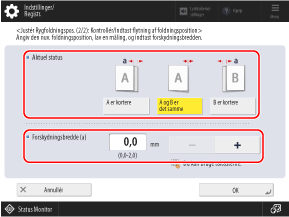
Kontroller den aktuelle tilstand for foldningsplaceringen og skiftbredden på testsiden, og vælg derefter den aktuelle tilstand, og indstil skiftbredden.
4
Tryk på [OK].
5
Tryk på [Start print] for at udskrive testsiden igen, og kontroller resultatet af justeringen.
For at afslutte justeringen uden at udskrive testsiden tryk på [Udført].
6
Tryk på [Udført].
Er yderligere justering nødvendig, tryk på [Omjustér] og gentag trin 3 til 5.
[Justér pos. af ryghæftningsfoldn.] og [Ændr foldnings-/hæftningsposition]
Juster ryghæftningens foldningsposition og ryghæftningspositionen, så det er i midten af papiret. Brug [Justér position af ryghæftningsfoldning] til at justere papirets foldningspositionen uden at ændre hæftningspositionen, eller brug [Ændr foldnings-/hæftningsposition] til at justere både papirets hæftningsposition og foldningsposition.
Du kan enten indtaste værdierne direkte, eller du kan udskrive en testside for at kontrollere forskydningsbredden af foldningspositionen og ryghæftningspositionen på testsiden og derefter udføre justering.
Du kan enten indtaste værdierne direkte, eller du kan udskrive en testside for at kontrollere forskydningsbredden af foldningspositionen og ryghæftningspositionen på testsiden og derefter udføre justering.
* Dette vises kun på maskiner med muligheden installeret.
Når du indtaster værdier direkte

For [Justér position af ryghæftningsfoldning] skal du trykke på [+] for at flytte foldningspositionen mod højre for printsiden, og tryk på [-] for at flytte foldningspositionen mod venstre for printsiden.
For [Ændr foldnings-/hæftningsposition], skal du trykke på [+] for at flytte ryghæftningspositionen mod højre for printsiden, og tryk på [-] for at flytte ryghæftningspositionen mod venstre for printsiden.
Når du bruger en testside til at kontrollere og justere forskydningsbredden af foldningspositionen og hæftningspositionen

1
Tryk på [Start]  [Næste].
[Næste].
 [Næste].
[Næste].2
Vælg papirkilden med det ilagte papir, der skal bruges, og tryk [Start print].
Der printes en testside.
3
Vælg den aktuelle tilstand for foldningsplaceringen, og juster forskydningsbredden.
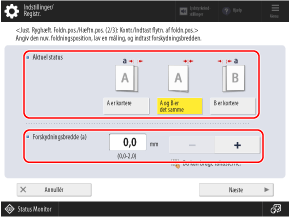
Kontroller den aktuelle tilstand for foldningsplaceringen og skiftbredden på testsiden, og vælg derefter den aktuelle tilstand, og indstil skiftbredden.
4
Tryk på [Næste].
5
Vælg den aktuelle tilstand for hæftningspositionen, og juster forskydningsbredden.
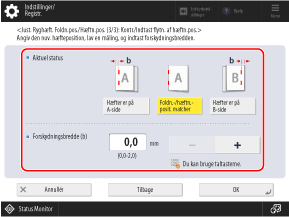
Kontrollér den aktuelle tilstand af testsidens foldningspositionen og forskydningsbredden, vælg derefter den aktuelle tilstand, og indstil forskydningsbredden.
6
Tryk på [OK].
7
Tryk på [Start print] for at udskrive testsiden igen, og kontroller resultatet af justeringen.
For at afslutte justeringen uden at udskrive testsiden tryk på [Udført].
8
Tryk på [Udført].
Er yderligere justering nødvendig, tryk på [Omjustér] og gentag trin 3 til 7.
[Justér fikseringshastighed] (for C7100-serie og C5100-serie)
Når du bruger kraftigt papir, skal du justere fikseringshastigheden, hvis der vises striber (linjer), eller hvis billedet er sløret ved papirets bagkant ifølge fremføringsretningen. For yderligere oplysninger om justeringsmetoden kontakt din forhandler eller servicemedarbejder.
*Hvis forholdene ikke forbedres, selv efter at du har trykket på [+], skal du trykke på [-].
[Autojustering af Venstre/Højre kant] (kun C7100-serie)
Du kan udføre justering for at forhindre, at det udskrevne billede forskydes vinkelret (sidelæns) på fremføringsretningen. Du kan indstille det til [Fra] for at forbedre resultaterne, når den venstre kantjustering er flyttet, eller billedpositionen varierer meget på udskrevet papir, indfattet papir eller farvepapir. For yderligere oplysninger om justeringsmetoden kontakt din forhandler eller servicemedarbejder.